Cara Mereset Database WordPress Anda ke Pengaturan Default
Diterbitkan: 2024-04-26Apakah Anda ingin mereset database WordPress Anda ke pengaturan default ? Blog ini akan menunjukkan cara melakukannya, dengan atau tanpa plugin.
Mungkin ada beberapa alasan untuk mereset database WordPress, seperti memecahkan masalah, memulai dari awal, atau mengembalikan perubahan yang dibuat selama pengembangan.
Apapun alasannya, mereset pengaturan database hanya memerlukan beberapa klik. Anda dapat menggunakan plugin WordPress atau mereset database secara manual melalui akun hosting Anda.
Sebagai seorang pemula, Anda mungkin khawatir akan membuat kesalahan yang tidak dapat diperbaiki atau kehilangan data berharga.
Jangan khawatir! Anda tidak sendiri.
Hari ini, saya akan memandu Anda melalui setiap langkah untuk mereset database WordPress Anda . Mari kita mulai dengan pertanyaan dasar:
Apa itu Database WordPress dan Bagaimana Cara Kerjanya?
Awalnya, Anda mendapatkan kanvas baru untuk membuat situs web saat Anda mulai bekerja dengan WordPress. Akhirnya, Anda mulai menyesuaikan situs Anda, dan database Anda mengumpulkan semua data.
WordPress menggunakan sistem manajemen database MySQL untuk menyimpan data situs web Anda.
Sebuah database biasanya terdiri dari beberapa tabel. Setiap tabel menyimpan informasi spesifik, seperti postingan, halaman, komentar, pengguna, pengaturan, dan data plugin .
Seiring waktu, Anda dapat menginstal dan menghapus plugin dan bereksperimen dengan berbagai pengaturan. Akibatnya, database Anda menjadi berantakan, membengkak, dan tidak efisien.
Data yang tidak perlu ini dapat memperlambat situs web Anda, meningkatkan waktu pemuatan, dan menyebabkan konflik antar plugin atau tema.
Menyetel ulang database dapat dengan cepat menyelesaikan masalah ini . Ini memungkinkan Anda untuk membersihkan dan merampingkan situs web Anda.
Anda juga bisa membaca: Cara Memperbaiki Error Building a Database Connection di WordPress.
Mengapa Reset Database WordPress ke Pengaturan Default
Saya dapat berbagi cerita saya dengan Anda sehingga Anda bisa mendapatkan jawaban yang jelas atas pertanyaan ini.
Ketika saya pertama kali menginstal WordPress, saya bersemangat untuk membuat situs web saya. Saya membangun situs itu untuk mempelajari keterampilan baru dan menguji berbagai fitur. Saya mengaktifkan banyak tema dan plugin untuk menjelajahi berbagai fungsi WordPress.
Pada satu titik, saya mengalami banyak masalah karena meluapnya data yang tidak terstruktur dan tidak diperlukan . Oleh karena itu, saya ingin mengatur ulang semuanya.
Ada banyak cara efektif untuk mereset database WordPress ke pengaturan default secara online. Saya mulai menerapkan pendekatan berbeda untuk mengembalikan database saya. Sejak saat itu, saya mereset database saya beberapa kali setiap kali saya perlu menguji ide-ide baru atau memecahkan masalah di berbagai situs pengujian saya.
Anda mungkin juga perlu menyetel ulang situs berulang kali saat mengerjakan situs pengembangan atau pementasan . Ini memungkinkan Anda menguji berbagai fitur, tema, atau plugin dengan lancar.
Selain itu, database WordPress dapat mengakumulasi kesalahan, data rusak, atau kesalahan konfigurasi seiring waktu. Menyetel ulang database memungkinkan Anda mendiagnosis dan mengatasi masalah ini.
Menyetel ulang basis data Anda akan menghapus konten situs web Anda, termasuk postingan, halaman, komentar, dan data pengguna (kecuali pengguna admin saat ini). Pastikan Anda hanya melakukan ini di situs pengembangan atau pementasan atau jika Anda memiliki cadangan lengkap database situs aktif Anda.
Cara Mereset Database WordPress Anda ke Pengaturan Default
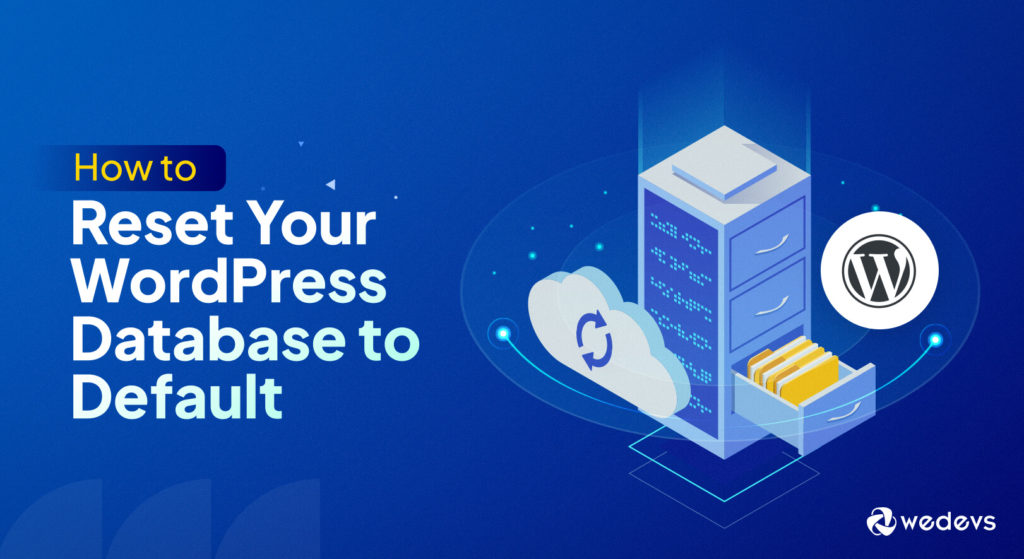
Hari ini, saya akan menunjukkan dua metode untuk mereset situs WordPress Anda.
- Metode 1: Reset WordPress Anda Dengan Plugin
- Metode 2: Reset Database Anda Tanpa Plugin
Catatan: Setiap proses akan menghapus semua data Anda, dan Anda tidak dapat membatalkannya.
Tindakan Pencegahan yang Diperlukan: Cadangan, Cadangan, Cadangan!
Seperti yang sudah Anda ketahui, database WordPress menyimpan semua data penting Anda. Ini mungkin termasuk postingan, halaman, plugin, pengaturan tema, data file media, dll. Setelah Anda mereset database WordPress, semua data dan pengaturan Anda akan dihapus.
Itu sebabnya Anda harus membuat cadangan situs web sebelum memulai proses reset. Anda dapat melakukannya secara manual atau menggunakan plugin cadangan WordPress.
Di masa depan, jika Anda memerlukan sesuatu dari situs Anda sebelumnya, Anda dapat dengan cepat memulihkan data dari cadangan.
Metode 1: Reset WordPress Anda Dengan Plugin
Ada beberapa plugin WordPress yang tersedia yang dapat membantu Anda mereset database Anda. Beberapa opsi populer adalah:
- Atur Ulang WP
- Pembersih Basis Data Tingkat Lanjut
- Reset Basis Data
Berikut panduan langkah demi langkah untuk mengatur ulang database WordPress Anda ke pengaturan default menggunakan “WP Reset.”
Langkah 1: Instal dan Aktifkan Plugin Reset WP
Pertama, masuk ke dasbor admin WordPress Anda menggunakan kredensial Anda. Arahkan ke Plugin → Tambah Baru. Di bilah pencarian, ketik “WP Reset” . Setelah Anda menemukan pluginnya, klik “Instal Sekarang” dan kemudian “Aktifkan” .
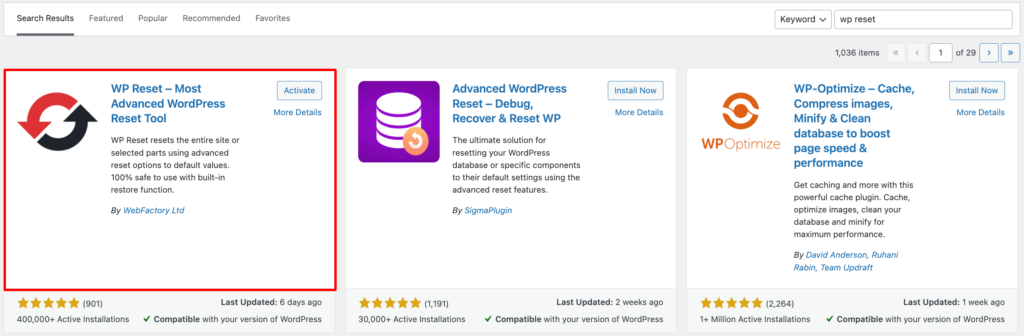
Alternatifnya, Anda dapat mengunduh plugin dari repositori WordPress. Kunjungi situsnya dan masukkan nama plugin “WP Reset” di kolom pencarian. Unduh plugin dan unggah ke situs WordPress Anda.
Jika Anda memerlukan bantuan dalam menginstal plugin, periksa panduan ini di Panduan Utama untuk Menginstal Plugin WordPress.
Langkah 2: Setel Ulang Basis Data WordPress Anda
Sekarang, dari menu admin WordPress Anda, buka Tools → WP Reset .
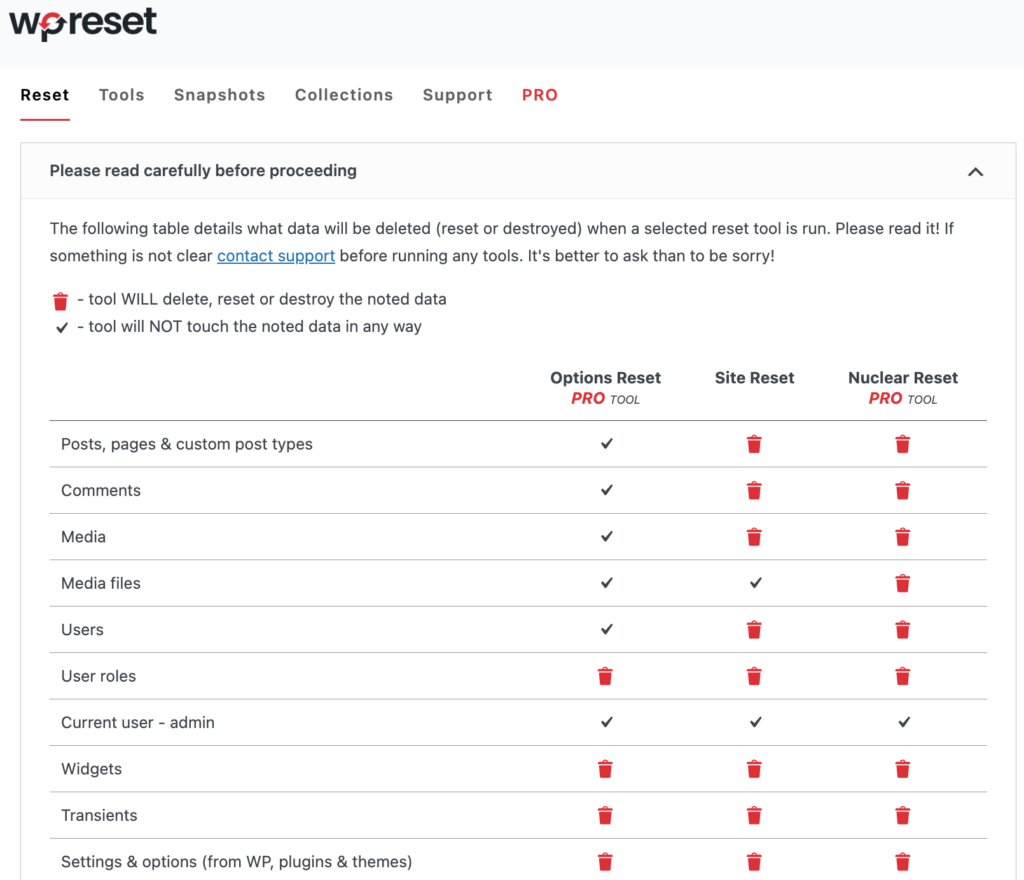
Di sini Anda akan mendapatkan halaman terperinci termasuk semua opsi pengaturan . Di sini Anda dapat dengan mudah membedakan opsi yang tersedia untuk versi Gratis atau Pro.
Karena saya menggunakan versi Gratis hari ini , gulir ke bawah ke bagian Reset Situs. Opsi-opsi ini sepenuhnya Gratis untuk digunakan.
Di bidang “Konfirmasi” , ketik “reset” untuk mengonfirmasi tindakan Anda. Kemudian, Klik tombol “Reset Situs” untuk memulai proses reset.
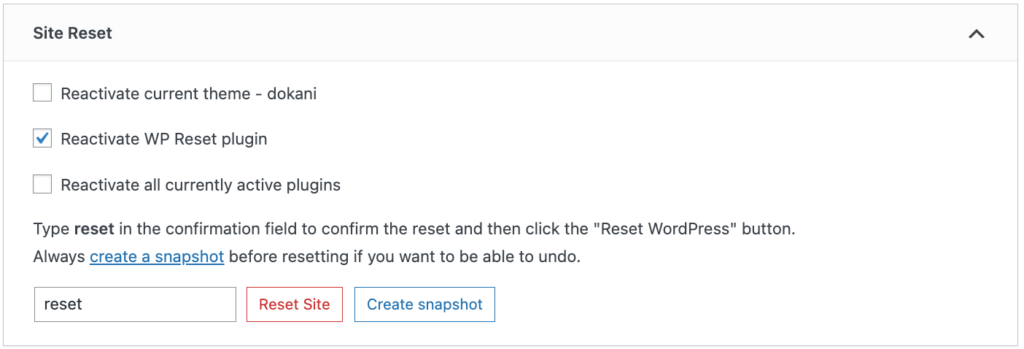
Popup konfirmasi akan muncul. Ini akan meminta Anda untuk mengonfirmasi bahwa Anda ingin mereset database .
Baca pesan konfirmasi dengan cermat.
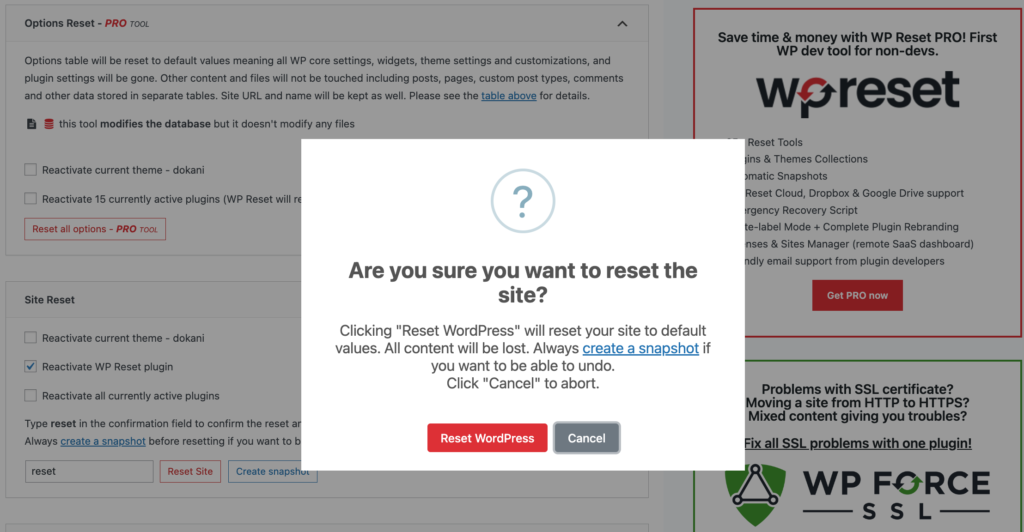
Konfirmasikan keputusan Anda untuk melanjutkan pengaturan ulang. Klik pada tombol “Setel Ulang WordPress”.
Plugin sekarang akan mulai mengatur ulang database WordPress Anda. Proses ini mungkin memakan waktu beberapa menit tergantung pada ukuran database Anda.
Setelah reset selesai, Anda akan diarahkan ke beranda dashboard WordPress Anda . Di sana Anda akan melihat pesan sukses.

Kunjungi situs WordPress Anda untuk memverifikasi bahwa database telah direset.
Namun, WP Reset menonaktifkan file tema dan plugin Anda alih-alih menghapusnya. Jika diperlukan, Anda juga dapat menghapus file-file ini dengan plugin ini.
Langkah 3: Hapus File Tema dan Plugin Anda Secara Permanen
Kembali ke menu Alat dan pilih “WP Reset.” Klik tab "Alat" di dalam antarmuka plugin WP Reset.
Temukan bagian berlabel “Hapus Tema.” Klik tombol “Hapus semua tema” untuk menghapus semua tema dari situs WordPress Anda.

Popup konfirmasi akan muncul. Klik “Hapus semua tema” untuk mengonfirmasi.
Selanjutnya, klik tombol “Hapus plugin” .
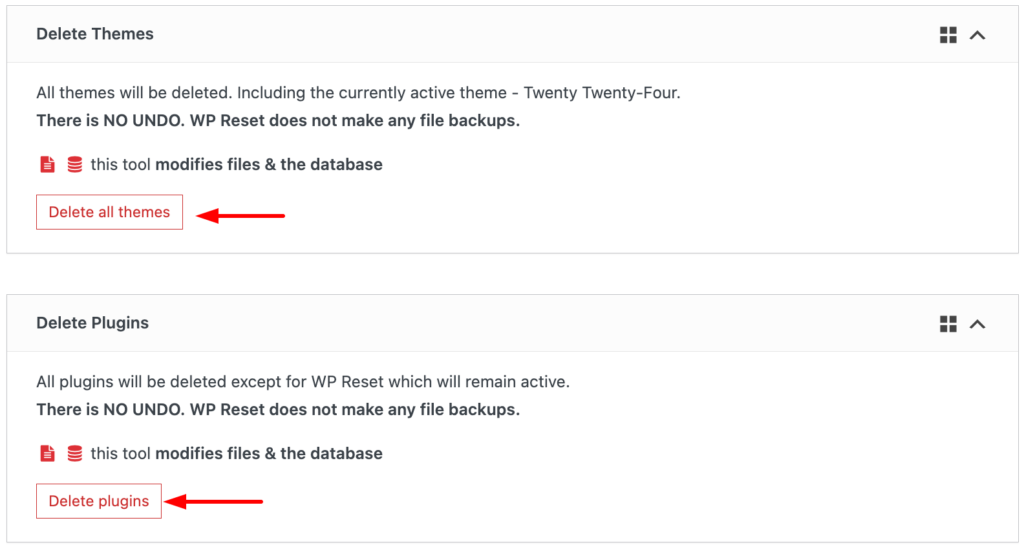
Popup konfirmasi lainnya akan muncul. Klik “Hapus plugin” untuk menghapus semua plugin dari situs web Anda.
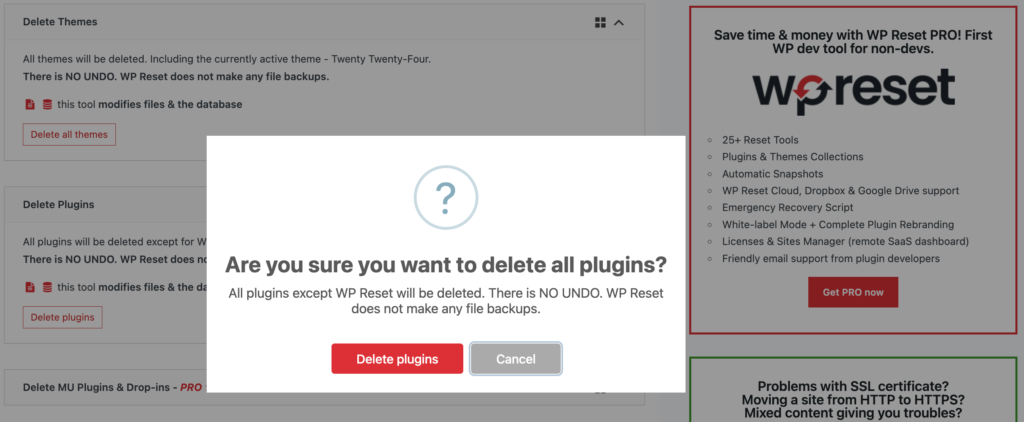
Situs WordPress Anda sekarang akan berada dalam keadaan default. Anda sekarang dapat memulai dari awal dengan memasang tema, plugin, dan menambahkan konten baru ke situs web Anda.
Jika Anda mengalami masalah apa pun atau jika Anda memutuskan ingin kembali ke status situs sebelumnya, Anda dapat memulihkan dari cadangan yang Anda buat sebelum memulai pengaturan ulang.
WP Reset juga menawarkan fitur seperti membuat snapshot database untuk restorasi di masa mendatang dan mengatur ulang elemen tertentu seperti komentar, transien, atau media. Jelajahi pengaturan plugin untuk fungsi-fungsi ini.
Metode 2: Reset Database Anda Tanpa Plugin
Jika Anda tidak ingin menggunakan plugin, tidak masalah. Anda juga dapat mereset database WordPress Anda dari cPanel.
Ikuti langkah-langkah berikut untuk mereset database WordPress Anda tanpa menggunakan plugin:
Langkah 1: Hapus Database yang Ada
Masuk ke cPanel Anda dan navigasikan ke bagian database. Klik pada "Database MySQL" .
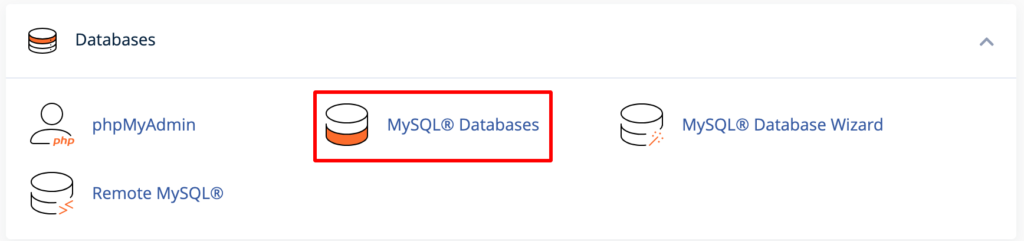
Di sana Anda mungkin menemukan beberapa database. Anda harus mengidentifikasi database WordPress Anda. Mungkin ada nama situs web Anda di dalamnya.

Kemudian, klik “Hapus” di sebelahnya.
Langkah 2: Buat Database Baru
Anda telah menghapus database lama. Sekarang, Anda perlu membuat yang baru. Untungnya, Anda akan mendapatkan opsi untuk membuat database baru di tempat yang sama dengan tempat Anda menghapus database lama.
Di bagian “Database MySQL” yang sama, gulir ke bawah ke “Buat Database Baru.”
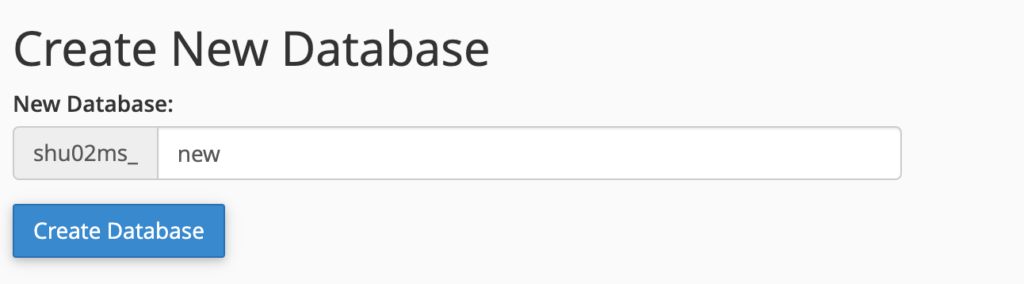
Beri nama database baru Anda dan klik tombol “Buat database” . Ini menciptakan database baru untuk Anda.
Selanjutnya, tetapkan pengguna ke database yang baru dibuat. Gulir ke bawah ke Bagian Tambahkan Pengguna ke Basis Data. Di sini, Anda akan menemukan dua menu drop-down: satu untuk pengguna dan satu lagi untuk database.
Pilih pengguna dan database yang baru dibuat dari menu drop-down masing-masing. Terakhir, klik tombol “Tambah”.
Langkah 3: Hapus Folder konten-wp
Kembali ke dashboard cPanel dan buka File Manager.
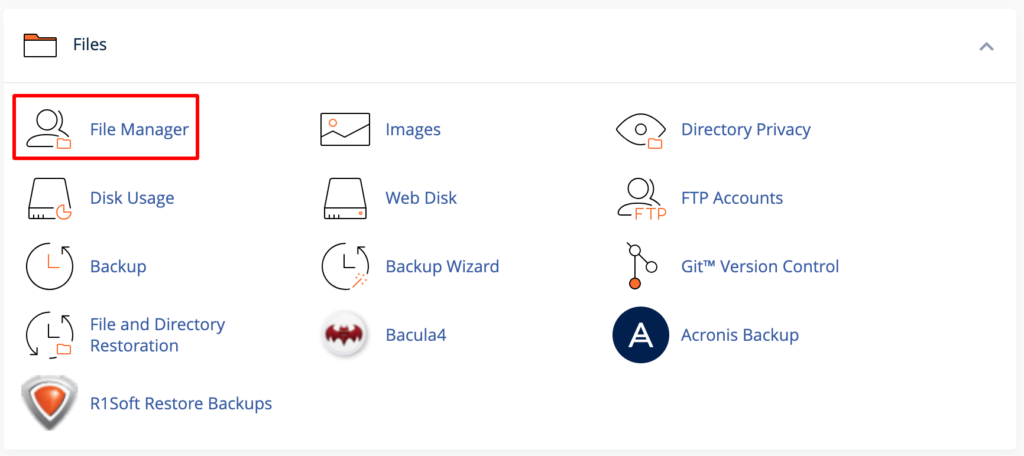
Klik pada direktori public_html dan temukan folder wp-content. Terakhir, hapus.
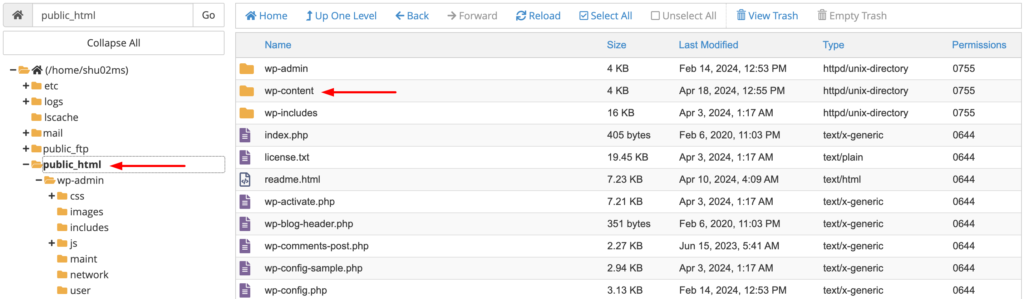
Tindakan ini akan menghapus semua file plugin dan tema dari instalasi WordPress Anda.
Langkah 4: Instal ulang WordPress
Anda telah mereset sepenuhnya database Anda. Tapi situs WordPress Anda tidak berfungsi.
Untuk membuatnya berfungsi, buka bilah URL Anda. Sekarang, ketik YourWebsite.com/wp-admin/install.php di bilah URL ( ganti “Situs Web Anda” dengan nama domain Anda yang sebenarnya ).
Anda akan mendapatkan formulir selamat datang di layar Anda. Di sini, Anda harus memberikan informasi yang diperlukan mengenai pengaturan default dan kredensial database baru
Setelah mengisi rincian yang diperlukan, klik tombol “Instal WordPress” untuk melanjutkan. WordPress akan diinstal ulang dan situs web Anda akan beroperasi kembali sepenuhnya.
Selamat! Sekarang Anda mengetahui kedua metode cara mereset database WordPress Anda ke pengaturan default.
Alternatifnya, Anda dapat menghubungi penyedia hosting Anda. Beberapa perusahaan hosting menawarkan alat atau plugin yang berguna untuk mengatur ulang database Anda dengan cara yang aman dan terkendali.
FAQ tentang Cara Mereset Database WordPress Anda ke Pengaturan Default
1. Apakah aman untuk mereset database WordPress saya?
J: Tentu saja! Selama Anda memiliki cadangan situs web terbaru, menyetel ulang basis data adalah proses yang aman dan dapat dibalik. Pastikan untuk mengikuti tindakan pencegahan yang tepat dan periksa kembali cadangan Anda sebelum melanjutkan.
2. Apakah menyetel ulang basis data WordPress akan menghapus konten saya secara permanen?
J: Ya, mereset database WordPress Anda akan menghapus semua konten, pengaturan, tema, dan plugin secara permanen. Sangat penting untuk membuat cadangan situs Anda sebelum melanjutkan pengaturan ulang untuk menghindari kehilangan data penting.
3. Bisakah saya mereset database WordPress saya tanpa kehilangan file media saya?
J: Ya, beberapa plugin menawarkan opsi untuk menyimpan file media selama proses reset. Pastikan untuk memilih pengaturan yang sesuai untuk menyimpan perpustakaan media Anda jika diperlukan.
4. Apakah mereset database WordPress saya dapat dibalik?
J: Tidak, mereset database WordPress Anda tidak dapat diubah. Setelah Anda mengonfirmasi pengaturan ulang, semua data akan dihapus secara permanen, dan tidak ada cara untuk membatalkan tindakan tersebut. Pastikan Anda memiliki cadangan situs Anda sebelum melanjutkan.
5. Bagaimana jika saya mengalami masalah atau kesalahan saat proses reset?
J: Jangan panik! Bukan hal yang aneh jika kita menemui kendala atau tantangan dalam prosesnya, terutama jika Anda baru dalam prosesnya. Jika Anda mengalami masalah atau kesalahan apa pun, tarik napas dalam-dalam, tinjau instruksinya dengan cermat, dan jangan ragu untuk mencari bantuan. Saya di sini untuk membantu Anda di setiap langkah!
Periksa panduan ramah pemula ini:
- Cara Mengatasi Masalah Website WordPress Tidak Memuat
- Cara Memigrasi Situs WordPress Anda ke Host Lain tanpa Kehilangan Data Apa Pun
- Panduan Keamanan Utama untuk Situs WordPress Anda pada tahun 2024
Apakah Anda Siap Mereset Database WordPress Anda?
Dan ini dia — panduan utama Anda untuk mengatur ulang database WordPress Anda ke pengaturan default! Saya telah membahas alasannya, bagaimana, dan segala sesuatu di antaranya sehingga Anda dapat memulai dengan mudah.
Berikut rekap singkat diskusi hari ini.
Mungkin ada beberapa skenario ketika Anda perlu mereset database Anda. Seperti:
- Situs web Anda mengalami malfungsi atau pelanggaran keamanan
- Anda memerlukan instalasi baru untuk menguji tema atau plugin
- Anda sepenuhnya memperbaiki situs web Anda
Menyetel ulang database WordPress Anda ke pengaturan default hanya memerlukan beberapa langkah (seperti yang ditunjukkan di atas). Namun, menyetel ulang database merupakan hal yang sensitif karena berisi semua data situs Anda.
Pastikan Anda memiliki cadangan lengkap situs WordPress Anda sebelum membuat perubahan signifikan pada situs Anda.
Jangan pernah ragu untuk mendapatkan bantuan dari ahlinya. Anda juga dapat memasukkan pertanyaan Anda di sini di bagian komentar di bawah.
